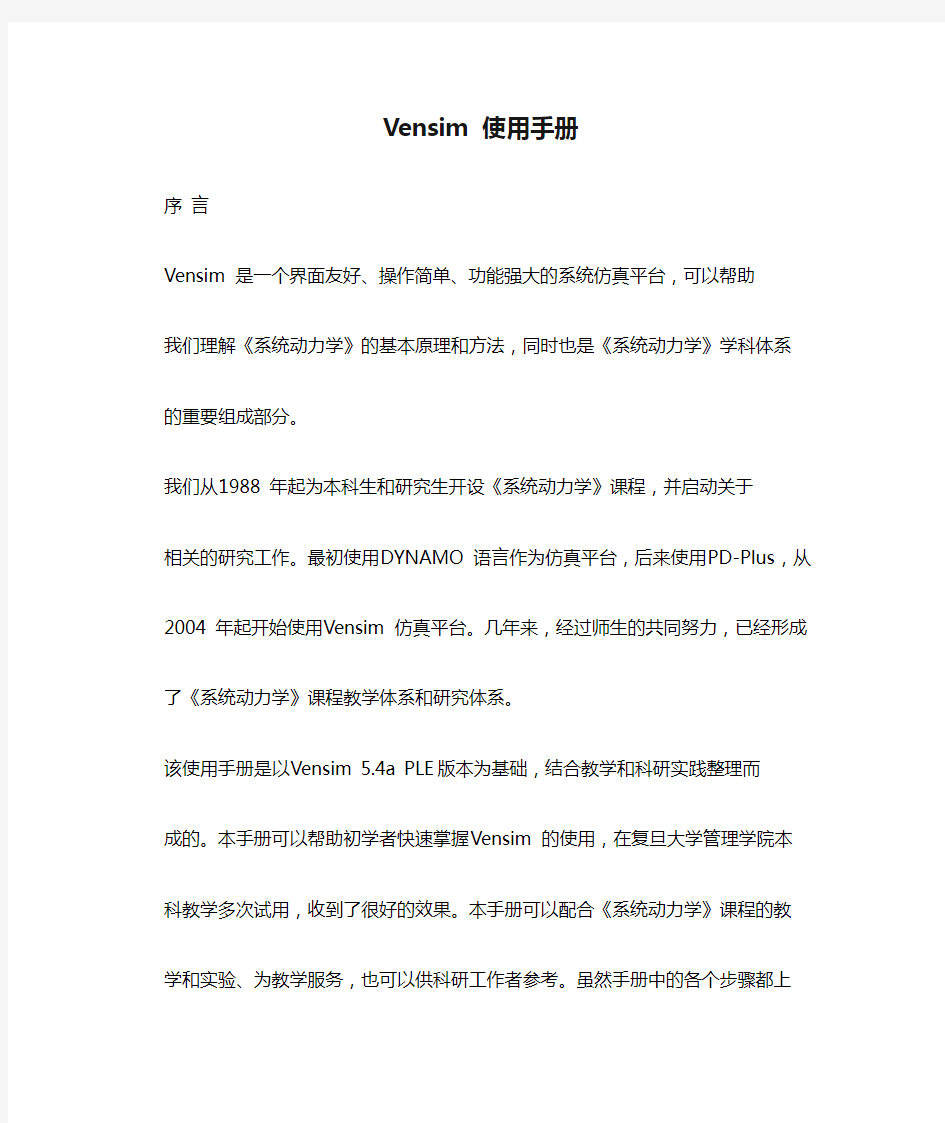
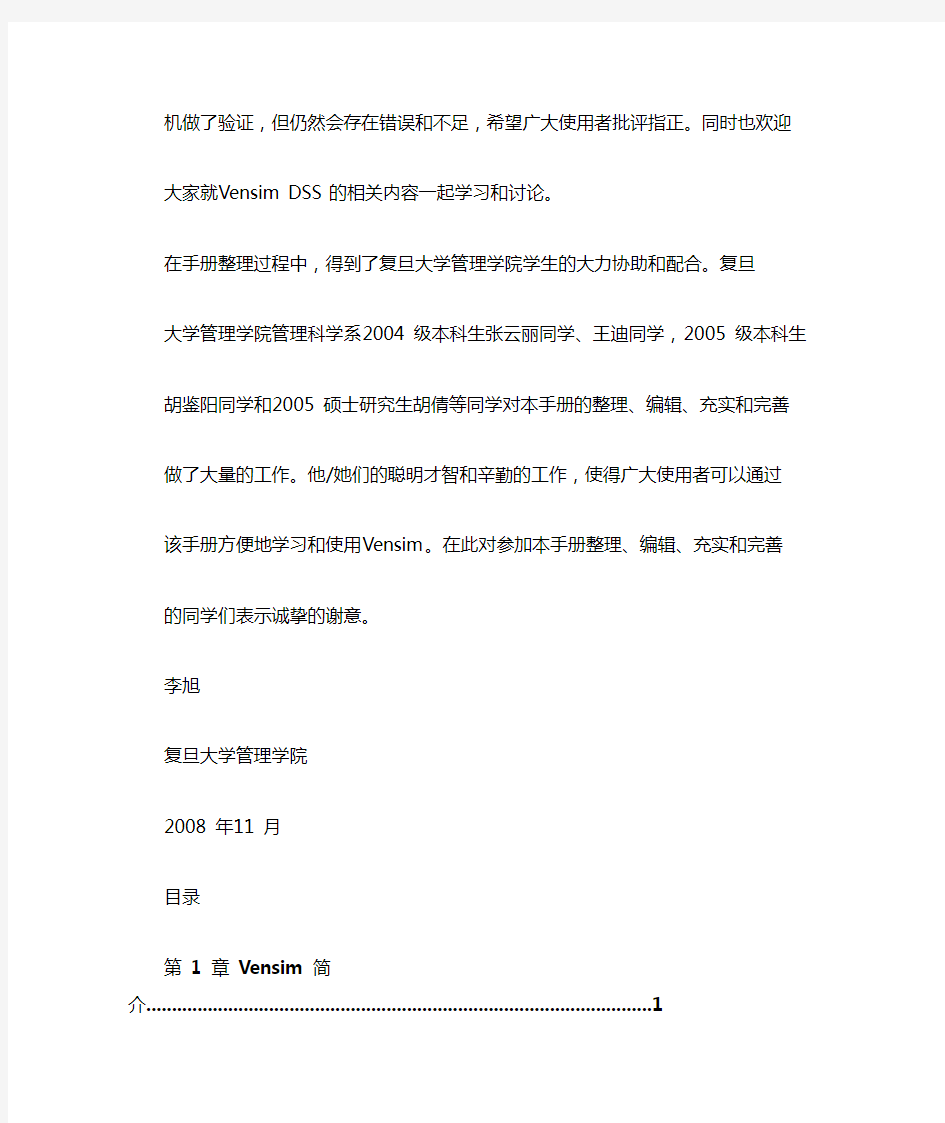
Vensim 使用手册
序言
Vensim 是一个界面友好、操作简单、功能强大的系统仿真平台,可以帮助
我们理解《系统动力学》的基本原理和方法,同时也是《系统动力学》学科体系的重要组成部分。
我们从1988 年起为本科生和研究生开设《系统动力学》课程,并启动关于
相关的研究工作。最初使用DYNAMO 语言作为仿真平台,后来使用PD-Plus,从2004 年起开始使用Vensim 仿真平台。几年来,经过师生的共同努力,已经形成了《系统动力学》课程教学体系和研究体系。
该使用手册是以Vensim 5.4a PLE 版本为基础,结合教学和科研实践整理而
成的。本手册可以帮助初学者快速掌握Vensim 的使用,在复旦大学管理学院本科教学多次试用,收到了很好的效果。本手册可以配合《系统动力学》课程的教学和实验、为教学服务,也可以供科研工作者参考。虽然手册中的各个步骤都上机做了验证,但仍然会存在错误和不足,希望广大使用者批评指正。同时也欢迎大家就Vensim DSS 的相关内容一起学习和讨论。
在手册整理过程中,得到了复旦大学管理学院学生的大力协助和配合。复旦
大学管理学院管理科学系2004 级本科生张云丽同学、王迪同学,2005 级本科生胡鉴阳同学和2005 硕士研究生胡倩等同学对本手册的整理、编辑、充实和完善做了大量的工作。他/她们的聪明才智和辛勤的工作,使得广大使用者可以通过该手册方便地学习和使用Vensim。在此对参加本手册整理、编辑、充实和完善的同学们表示诚挚的谢意。
李旭
复旦大学管理学院
2008 年11 月
目录
第1 章Vensim 简介 (1)
1.1 前言 (1)
1.2 Vensim 安装 (1)
第2 章Vensim 用户界面 (2)
2.1 主要特征 (2)
2.2 标题栏 (2)
2.3 菜单 (3)
2.4 工具栏 (3)
2.5 Vensim 窗口类型 (4)
2.6 在不同类型窗口之间移动 (5)
2.7 在同一类型中的窗口间移动 (5)
2.8 状态栏 (5)
2.9 Vensim 绘图工具 (6)
2.10 模拟工具 (7)
2.11 分析工具 (7)
2.12 分析输出工具 (9)
2.13 控制面板 (11)
2.14 下标控制 (11)
第3 章应用举例 (13)
3.1 用Vensim 建模步骤 (13)
3.2 劳动力库存问题建模实例 (13)
第4 章因果关系图 (17)
4.1 Vensim 模型 (17)
4.2 绘制因果关系图 (17)
4.3 编辑因果关系图 (18)
第5 章流图 (21)
5.1 绘制流图 (21)
5.2 变量外观 (23)
5.3 边框(Containing Boxes) (24)
第6 章创建模型 (25)
6.1 Vensim 规则 (25)
6.2 兔子繁殖模型 (25)
第7 章函数 (32)
7.1 概述 (32)
7.2 Vensim 函数库 (32)
7.3 Vensim 表函数 (41)
第8 章多重视图 (44)
8.1 多重视图的建立 (44)
iv
8.2 多重视图的连接 (44)
第9 章自定义输出 (46)
9.1 标记图像曲线(Graph Lines) (46)
9.2 自定义图像 (48)
9.3 自定义表格 (50)
1
第1 章Vensim 简介
1.1 前言
Vensim 是一个可视化的建模工具,用户可以通过 Vensim 定义一个动态系
统,将之存档,同时建立模型、进行仿真、分析以及最优化。而且使用Vensim 建模非常简单灵活,用户可以通过因果关系图和流图两种方式创建仿真模型。在Vensim 中,系统变量之间通过用箭头连接而建立关系,而且是一种因果
关系。变量之间的因果关系由方程编辑器进一步精确描述,从而形成一个完整的仿真模型。用户可以在创建模型的整个过程中分析或考察引起某个变量的变化的原因以及该变量本身如何影响模型,还可以研究包含此变量的回路的行为特性。当用户创建了一个可以仿真的模型,Vensim 可以让用户彻底地探究这个模型的行为。
1.2 Vensim 安装
Vensim 有几种版本,例如,Vensim DSS、Vensim Professional、Vensim PLE-Plus 和Vensim PLE(下文称Venple)等。Vensim 的所有版本对系统要求都不是很高,只要是Windows 操作系统或者是Macintosh 操作系统都可以正常运行。
安装Vensim 时需要Vensim 的安装程序和一个序列号,不同的版本对应不
同的序列号。在安装时,所有的Vensim 安装程序都所安装选项,但是用户可以安装的只是所拥有的序列号对应的权限所包括的选项。
由于Venple 版本多用于教学,因此在安装的时候,选择“for academical use only”,则无需输入序列号。正是因为Venple 版本的这个特点,所以在功能上要比Vensim Professional 和Vensim DSS 版本弱,即Vensim Professional 和Vensim DSS
版本的有些功能在Venple 版本中没有。例如,Venple 版本就不支持敏感性测试,优化和博弈等功能。
关于Vensim 的详细介绍和相关信息可以参考https://www.doczj.com/doc/fc14232208.html, 和
https://www.doczj.com/doc/fc14232208.html, 等相关网站。
2
第2 章Vensim 用户界面
2.1 主要特征
Vensim 的用户界面中包括一个工作区以及其它一系列工具。Vensim 的主窗
口是这个工作区,包括标题栏、菜单、工具栏以及分析工具。当一个模型打开时,绘图工具和状态栏也会出现,如图2-1 所示。
图2-1
2.2 标题栏
标题栏显示了当前打开的模型以及工作区变量。
图2-2
工作区变量是指用户选中的并且想要了解更多信息的模型变量,例如变量的
函数式或者是动态变化。通过点击一个变量或者使用控制面板中的变量选择控制选择工作区变量。
3
2.3 菜单
Vensim 中的很多操作可以通过菜单来完成。
图2-3
File(文件):包括打开模型、保存、打印等功能。
Edit(编辑):允许用户对模型中选中的部分进行复制粘贴,用户还可以查
找模型中的某一个变量。
View(视图):视图菜单中可以建立新视图,以及对多重视图排序,这一点
会在第八章多重视图中详细论述。视图菜单另一个功能就是对当前视图进行各项操作,比如放大缩小,字体,颜色等。视图菜单的第一项“As text”还可以切换到模型的文本视图,在其中会列出模型中所有的变量和方程。
Layout(版面):允许用户对流图中元素的大小和位置进行调整。
Model(模型):可以打开模拟控制以及Time Bounds 对话框,还可以进行模
型检验以及数据的导入和导出。
Tools(工具):设置Vensim 的全局选项,允许用户使用分析工具和绘图工
具同时设置全局选项。
Windows(窗口):允许用户在不同的打开窗口之间进行切换。
Help(帮助):通过帮助菜单,用户可以获取在线帮助,也可以访问Vensim
用户手册。
菜单对背景很敏感并且命令是针对正在活动的窗口的。最常用的菜单命令还
有快捷键并且可以通过下面将要介绍的工具栏来操作。
2.4 工具栏
工具栏提供了一些比较常用的菜单项以及一些模拟特征的按钮。下面第一部
分的按钮是用来访问文件菜单和编辑菜单中的一些项目。
4
图2-4
接下来的几个按钮和Runname 编辑框被用来进行模型仿真。
图2-5
最后的几个按钮访问窗口类型。点击一个按钮显示该类型的窗口或者在该类
型的窗口间循环。
图2-6
不同的Vensim 版本,比如Vensim DSS 和Venple 对应的工具栏是不同的,
与上文提到的安装选项的权限有关。
2.5 Vensim 窗口类型
Vensim 包括几种类型的窗口:创建窗口、输出窗口和控制窗口。三种窗口
分别执行不同的功能。
创建窗口:创建窗口用来在Vensim 中创建模型。用来构建新的模型,或者
是修改、操作和模拟现有的模型。创建窗口包括用于绘制模型流图和写方程的绘图工具,以及用于修改流图的状态栏。
输出窗口:用Vensim 分析工具创建的窗口,包括图表和列表等。输出窗口
由点击分析工具产生。分析工具从模型中收集信息,并且将这些信息在一个窗口中以图表、图像或文本形式显示出来。很多这样的窗口可以同时打开,并且一个5
特定的窗口可以单独关闭,或者使用菜单项Windows>Close All Output 所有窗口可以同时关闭。
控制窗口:包括控制面板和下标控制窗口。控制面板用来控制Vensim 的内
部设置;下标控制窗口则是用于在Vensim Professional 和Vensim DSS 中定义和选择下标变量。
2.6 在不同类型窗口之间移动
当一个窗口被选中或创建时,该窗口移动到最上层并且成为活动窗口,而其
它所有的窗口这时都是不活动的。用户只能在活动窗口进行操作。用户可以通过四个不同的方法在窗口类型之间移动:
(1)点击工具栏中适当的窗口按钮;
(2)按Ctrl+Shift+Tab 在不同类型的窗口之间切换;
(3)从Windows 菜单,选择Pop Build Forward、Pop Output Forward、Control Panel 或者Subscript Control;
(4)用鼠标点击适当的窗口。
2.7 在同一类型中的窗口间移动
可能存在多个输出窗口打开的情况,并且在Vensim 更高级的安装配置选项中,多个创建窗口同时打开。这时用户可以选择只在同一类型的打开窗口间移动,方法如下:
(1)点击窗口类型按钮;
(2)按Ctrl+Tab 键;
(3)从Windows 菜单,为输出窗口选择Output Window List,或者点击Windows 菜单最底端的要求的创建窗口;
(4)用鼠标点击适当的窗口。
2.8 状态栏
状态栏显示流图以及流图对象的状态。状态栏包含一系列修改被选对象状态
的按钮。
6
图2-7
流图的很多属性可以通过状态栏来控制,包括被选变量的属性(类型、大小、粗体、斜体、下划线等)以及变量颜色、表框颜色、文本位置、箭头颜色宽度极性等。
当使用文本编辑器时,状态栏转变为反映文本编辑的操作。
2.9 Vensim 绘图工具
绘图工具聚集在一个绘图工具条中。如图2-7 所示。
图2-8
Lock(锁定):流图被锁定。可以选定流图对象以及变量,但不能移动流图
对象;
Move/Size:对流图对象进行选择、移动以及大小调整;
Variable:创建常量、辅助变量以及数据;
Box Variable:创建水平变量;
Arrow:创建连接箭头;
Rate:创建速率变量;
Shadow Variable:对现有模型添加影子变量;
Merge:将两个变量合并成一个变量,将水平变量并入现有的集合,将箭头
并入一个变量;
Input Output Object:往流图中添加输入滑动条,以及输出图像和表格;Sketch Comment:往流图中添加注释和图片;
Unhide Wand:在一个流图视图中显示变量;
Hide Wand:在一个流图视图中隐藏变量;
Delete:删除结构、模型中的变量和流图的注释;
7
Equations:创建和编辑模型方程;
Reference Modes:用来绘制编辑参考模型。
要创建一个模型,首先通过鼠标点击选择一个绘图工具。用户还可以通过按
常用键区的一个字母选择一个绘图工具(非数字键)。1 表示第一个工具,2 表示
第二个等等(0 是第十个,Q 是第十一个,W 是第十二个等等)。注意这些只有
在创建窗口活动时才可用。
在绘图时,移动鼠标并单击获取工具(对于Arrows 和Rates,首先单击,然
后移动鼠标再次单击)。
注意:在用户选择另一个绘图工具之前,所选的绘图工具一直持续活动状态。
2.10 模拟工具
除了创建模型之外,用户可以使用创建窗口进行模拟任务。
图2-9
通过点击,用户可以对所建立的模型进行模拟。其中后一个
按钮是模拟合成模式,在模拟合成模式中,每一个常量都会有一个滑动条,用户可以通过滑动条调节该变量的值,即时进行政策试验。
2.11 分析工具
分析工具用来显示模型变量的信息。其输出可以以图片格式保存。分析工具
组成工具包。Vensim 提供几个不同的分析工具包,通过菜单Tools>Analysis Toolset>Open 打开。
8
图2-10
分析工具可分为两类:
i) 结构分析工具:
Causes Tree:创建包括影响所选中变量的所有变量的树型结构图
Uses Tree:创建从选中变量到它影响的所有变量的树型结构图
Loops:列出穿过所选中变量的所有反馈回路的清单
Document:回顾方程、定义、量纲、以及工作区变量的取值
ii) 数据分析工具:
Causes Strip Graph:展示一个简单的线状图,用户可以探寻变量之间的
因果关系。
Graph:展示一个比Strip Graph 大的图表。
Sensitivity Graph:创建对变量作敏感性测试时对应的图表,其中包括
9
它由于敏感性检验所产生的不确定性的范围。
Bar Graph:在一个特定时间创建一个变量的柱形图,或者显示一个变
量在所有时刻或者是敏感性模拟的一个时刻的柱状图。
Table:生成变量在时间轴上对应值的表格。
Table Running Down:时间停止时的表格。
Run Compare:比较第一组数据和第二组数据中的所有表函数和约束。Statistics:提供数据以及它的起因和使用的摘要。
iii) 其他工具
Units Check:提供另一种方法来执行量纲一致性测试。
Equation Editor:提供另一种方法来访问工作区变量的方程。
Venapp Editor:支持Venapps 的图像编辑。
Text Editor:一个通常意义的文本编辑器。
2.12 分析输出工具
点击任何一个分析工具都会生成一个标准格式的输出新窗口,除Table 和Document 工具还会给现有的Table 和Document 输出窗口添加信息。一个工具的输出在用户移除它之前会一直在屏幕上,并且它不会随着模型的变化而改变。分析工具输出举例如图2-11。所有输出窗口通用的按钮的表述将在下面给
出。
10
图2-11
如果用户改变一个模型或者制造一组新的数据,可以通过按Close 按钮或者
是Del 键轻易的删除旧的输出。
用户可以通过选择菜单项Windows>Close All Output 删除所有的输出窗口。
用户可以通过按Padlock 按钮锁定该窗口防止输出窗口被关闭。再次点击Padlock 按钮给窗口解锁。
当输出窗口活动时,用户可以通过按Save 或者Export 按钮保存输出窗口的
内容。
如果用户移出了一个输出窗口,可以轻易地通过调用该工具重新生成。
分析工具输出易建易消。分析工具不会创造信息,只是将现有的信息以一个
更加有用和容易理解的形式输出。
11
2.13 控制面板
图2-12
控制面板允许用户修改和控制Vensim 操作的内部设置,例如哪个工作区变
量被选定或者什么数据被导入。打开控制面板可以通过在工具栏上点击或者
在菜单选项中选择:Windows>Control Panel。控制面板将控制用六个标签分组。通过点击窗口上端的适当按键选择一个特定的控制。
Variable:允许用户选取变量并将其作为工作区变量。
Time Axis:允许用户改变或关注分析工具运行的时段
Scaling:可以更改输出图像的范围。
Datasets:允许用户对储存的数据组(仿真曲线)进行操纵。
Graphs:自定义图像。
Placeholders:设置Placeholder 值的控制,在Venple 中用不着。
2.14 下标控制
图2-13
12
下标控制在Vensim Professional 和DSS 中使用,用来创建、编辑和选择同类
变量集合中某一个或某一些元素以关注分析工具的操作。例如,一项总任务分成若干个分任务,那么这些分任务就可以设为下标变量,那么使用下标控制可以使得只选择一个任务(TASK3)将显示仅仅这一个任务(TASK3)的信息。下标的
选中或不选择通过点击它们完成,或者点击按钮All 或者None。
通过点击工具栏中的下标控制按钮打开下标控制。用户可以通过点击New…按钮定义新的下标范围,点击Edit…按钮标记现有的下标范围。
13
第3 章应用举例
3.1 用Vensim 建模步骤
用Vensim 建立和分析模型的典型步骤如下:
构建一个模型或者打开一个现有的模型。
用结构分析工具(树型图)检查模型结构。
模型仿真,通过调节模型参数取值,看模型对参数取值变动如何反应。
使用数据分析工具(图形和图表)更详细的检查模型的行为特征。
执行控制的模拟实验并精简模型。
使用模拟合成模式下的输出结果、分析工具输出,自定义图形和图表向
客户/观众展示模型和它的行为表现。
3.2 劳动力库存问题建模实例
1)启动Vensim
开始菜单>程序>Vensim>Vensim XXX(XXX 表示Vensim 的版本)或者点击Vensim 的图标。
Vensim 通常伴着一个新的模型打开或者是用户最后操作的模型。
2)打开模型
选择菜单项File>Open Model…,或者点击工具栏上的打开模型按钮。
打开模型wfinv.mdl(默认下它的完整路径是c:\Program Files\ Vensim\
models\ guide\ chap03)。
Vensim 将会载入劳动力/库存模型,如图3-1 所示。
14
图3-1
这个模型描述了一个持有库存的制造工厂的动态行为。标题栏显示载入的模
型(wfinv.mdl)和工作区变量(workforce)。工作区变量是模型中任一个用户当
前有兴趣关注的变量。我们可以随时通过点击其他变量改变关注的对象。
绘图工具Lock 应该是默认选定的。将光标移到图形中Inventory 上并点击。
工作区变量从Workforce 变为Inventory。
3)检查结构
劳动力/库存模型相对简单。在这种直观的表示中,箭头表示因果:箭头尾
部的变量是因,引起箭头头部变量(果)的变化。例如图3-2 中,production 由workforce 和productivity 引起。
我们可以用结构分析工具研究这个模型的结构。结构分析工具只会告诉用户
模型的结构和相关的信息,而无法从中得知模型的动态行为。只有进行模型仿真才会得到模型的动态行为。
点击上端的分析工具,Causes Tree Diagram ,会打开一个输出窗口:
15
图2-2
工作区变量,Inventory 在右边,所有引起Inventory 变化的变量在左边。
点击左上角的Close 按钮,或者点击右上角的Close 按钮,或者按
Del 键,关闭树形图。
点击Uses Tree Diagram 分析工具,打开另一个输出窗口:
图3-3
工作区变量在左边,模型中由它引起的变量在右边。注意,树形图只是以一
个不同的形式简单地反映了模型中的信息。我们可以通过检查工作区中的因果关系图或流图观察所有变量之间的因果联系,但是每个树形图由于只反映了部份模型的结果部分,比较易于理解。
点击Close 按钮或者按Del 键关闭树形图。
将光标指向图形中的变量net hire rate,然后点击选为工作区变量。
点击Loops 分析工具。
16
图3-4
如图3-4 所示,另一个输出窗口打开,其中显示了所有经过该工作区变量(net hire rate)的反馈回路中的所有变量。
点击Document 分析工具
图3-5
一个输出窗口打开并且显示工作区变量(net hire rate)的方程和单位。
选择菜单项Windows>Close All Output。
这将会关闭创建的所有输出窗口。
17
第4 章因果关系图
4.1 Vensim 模型
这一章讲述因果关系图。之所以叫因果关系图是因为图中的每一个箭头(联系)代表的都是一个因果关系。一个从A 到B 的箭头表示A 引起B。因果关系图对于理解和交流模型结构有很大帮助。很多人发现因果关系图即使不形成最终的仿真模型也一样非常有用,但另一些人认为仅建立因果关系图没有什么用处。必须要注意因果关系图和流图远不是仿真模型。仿真模型中出现的所有变量
都是赋有数学关系式的。
4.2 绘制因果关系图
1)首先打开Vensim,Vensim 打开的时候通常会显示用户最后一次使用时操
作的模型。
从菜单栏选择文件>新建或者单击工具栏的新建按钮,出现如下对话框:
图4-1
点击确定。
18
2)点击Variable 添加模型变量;通过点击Move/Size 对图形对象
进行位置或大小的调整,还可以通过点击Variable 对变量进行拖动;通过点
击Arrows 将有因果关系的变量相互连接起来;点击Variable ,然后单
击已有变量可以对变量名进行编辑。
删除变量:选中要删除的变量,编辑>删除或者按Delete 键,也可以使用删
除按钮。
菜单编辑还有撤销和恢复操作的功能。
按Save 对文件进行保存。用户可以使用适当的键对图形的结构和版面进行
修改和设计。
4.3 编辑因果关系图
1)变量
右击一个变量,可以给该变量添加边框,并对变量名的字体进行编辑。
图4-2
2)箭头
右击一个箭头,可以对该箭头的线型和极性进行编辑。
19
图4-3
选中想要编辑的箭头,可以通过状态栏中的和color 按钮对箭头线的宽度
和颜色进行编辑。
在对话框中点击Delay Making,可将箭头变为。
3)添加注释和图表
添加注释:选择Sketch Comment ,在需要添加文字的地方单击鼠标,
将会出现如下对话框:
图4-4
在对话框中的Comment 栏中输入注释。
20
添加回路方向与正负标记:仍然选择Sketch Comment,在图中的左回路中
单击鼠标,Graphics 处选择Image,在下拉框里选择+(表示正反馈回路),在Shape
里选择Loop Clkwse(表示顺时针方向回路)。
4)编辑箭头和图形的颜色
在右回路中单击鼠标,Graphics 处选择Image,在下拉框里选择—,在Shape
里选择Loop Counter(表示逆时针方向回路)。图形将呈现图4-5 和4-6 所示:图4-5
图4-6
因果关系图画好之后可以运用分析工具对其进行分析。
21
第5 章流图
5.1 绘制流图
1)添加水平变量:选择 Box Variable ,单击鼠标,写入变量名。
2)创建速率变量:选择Rate ,在一个水平变量上单击鼠标,拖动箭
头到另一水平变量,再单击鼠标,写入变量名。
速率变量通常有一个单向箭头,显示原料的流动方向。这个仅仅是图形,并
不决定模型仿真中原料流动的实际方向。在模型中,方程唯一决定原料的流动方向。但是用户可以通过图形来清楚地显示原料的流动是单向还是双向。
设置双向箭头的方法:
a) 选择Move/Size。可以看到箭头的双线中有两个小圆圈。
图5-1
b) 右击左侧的小圆,出现如下对话框,勾上Arrowhead,将会得到双向
的箭头。
图5-2
22
图5-3
弯曲速率变量连接线:按着 shift 键,在需要转弯处单击鼠标,最后释放shift 键,得图5-4:
图5-4
当两个变量距离较远时,有时需要自定义长连线,使流图更加清晰明确。如
图5-5 所示。
图5-5
23
使用方法:
点击Comment 按钮——空白处左击鼠标——background color 选蓝色——
点选Use as arrow junction:这样制作了一个连接方框junction box。
把连接方框缩小,复制一个。
点击Arrow 按钮,分别连接连接方框和一个变量,并连接两个连接方框,在
起始的两条连线上右击鼠标,去掉Arrowhead 箭头选项。
把两个连接方框缩至最小,至看不见为止。
3)添加辅助变量:选择Variable ,在需要添加变量的地方单击鼠标,
写变量名。选择Arrow ,为变量之间添加连接线。
5.2 变量外观
图形可以用多种方式来表示,但是 Vensim 标准形式为:矩形为水平变量,
变量名写在矩形框内;速率变量用明确命名的速率管道表示;常量、辅助变量等仅显示简单的变量名,通常我们会在辅助变量上加上一个圆环。
自定义变量外观:像因果关系图一样,用户也可以使用相应的键对流图的版
面和对象的大小进行调整。
自定义方法:
通过右击一个变量,将出现如下对话框,以此可以改变变量的外观。
图5-6
还可以选择Lock 或 Move/size,然后应用状态栏Surround shape 按钮,
24
对变量外观进行修改。
5.3 边框(Containing Boxes)
添加边框可在视图上将流图分块,并且不影响变量间的逻辑关系。使用方法:点击Comment 按钮—空白处左击鼠标—Shape> Box, Thickness 厚度选2。调整方框大小,至包含所有变量,箭头等。
点击Lock 按钮,点选边框,点击状态栏上的Push the highlighted words to the background 按钮,此外还可以改变颜色等。如图5-7。
图5-7
25
第6 章创建模型
6.1 Vensim 规则
1.命名:
水平变量:变量名中每个单词的首字母大写。
速率变量、辅助变量、常量等全部小写。
2.绘图
水平变量用Box Variable 创建,使用Box Variable 工具创建的工具默认为
水平变量。
速率变量使用Rate 创建,在创建水平变量时,按Esc 键,可以不对该变量
命名。用户可以定义速率变量的箭头是单向还是双向。
常量、辅助变量通常使用Variable 工具添加。
变量的外观可以由用户自己定义,不同类型的变量是用不同的外形虽然可以
显示更多信息,但是会造成视觉混乱,因此建议水平变量是用矩形外形,而其他则只用简单的变量名。
尽管变量类型可以在方程编辑器里修改,但是为了避免混乱,尽量使用特定
的工具进行创建。
6.2 兔子繁殖模型
1.画流图
创建一个新模型。
对模型设置进行编辑:FINAL TIME:30,TIME STEP:0.125,Units for Time:Year,点击确定。
选择Box Variable ,创建水平变量: Population ——选择Rate ,在Population 左侧单击鼠标,拖动箭头到Population 再单击鼠标,创建速率变量births,然后再在Population 单击鼠标,在Population 右侧一点单击鼠标,创建速率变量deaths——选择Variable 创建常量birth rate 和average lifetime ——选择Arrow,连接birth rate 到births,以及average lifetime 到deaths;
26
分别连接Population 到左侧的births 和右侧的deaths。
保存模型。该模型流图如图6-1 所示。
图6-1
2.写关系式和方程
1)单击Equations 工具,需要写的关系式或未完成的关系式将会变黑。
2)单击速率变量births,会出现公式编辑器窗口:
图6-2
在INTEG 框写入Population = Population * birth rate。同理完成速率
27
变量deaths = Population / average lifetime。
3)水平变量Population 的方程编辑与速率变量略有不同,除了在INTEG
框写入Population=births-deaths 外,还要在Initial Value 框里写入Population 的初值。
4)注意对变量单位的设置。
5)设定变量的最小值、最大值和步长。
图6-3
对动态模型变量设定范围后,Vensim 会在变量超出范围时发出警告。对常
数设定最小值和最大值可以确定其范围;此时,设定的步长就是滑动条对常数的单位增加量。例如,范围[10, 500, 5]允许常数在100 到500 范围内每次增加5。而范围[0, 1, 1]可用作开关。若范围没有设定,Vensim 会根据模型的值自行设定,自行设定的步长为范围的80 分之一。
此模型中所有变量:
average lifetime = 8,Units: Year;
birth rate = 0.125,Units: fraction/Year;
births = Population * birth rate,Units: rabbit/Year;
deaths = Population / average lifetime,Units: rabbit/Year;Population = INTEG(births - deaths, 1000),Units: rabbit。
3.检查模型语法和单位错误
1)语法检查:从菜单里选择Model>Check Model,可以得到"Model is OK."
的信息。
如果模型有错误,有错误的变量的方程编辑框将会打开。
2)单位检查:从菜单里选择Model>Units Check,可以得到" Units are OK." 的信息。
如果有单位错误发生,从输出窗口看是那个变量单位有错误,然后打开方程
编辑器进行修改。
4.同义单位设置
同义单位是指不同名称表示同一单位。输入单位时可能一个变量的单位用单
28
数,另一个变量的单位用复数,而Vensim 的Units check 会认定单复数为不同的单位。因而,须告知系统一些单位为同义词。
系统已默认一些同义单位,如Month 和Months,Person, Persons 和People 等。
设置方法:从菜单中选择Model>Settings ...,然后点击Units Equiv,在
编辑框写入想要设置的两个单位,中间用逗号隔开,如rabbit 与rabbits,点击Add Editing,点击确定。
图6-4
5.模型仿真
在工具栏Runname 编辑框里写入run name
点击Simulate 键。
6.模型分析
1)图表分析:运用分析工具栏的工具。
点击选中水平变量Population。
点击Graph,将会产生Population 的图形,如图6-5。
29
图6-5
点击Table,得图5-6。
图6-6
图表显示Population 不变。
2)模拟比较
同一模型不同条件下的多次模拟可以进行对比
不同模型通常通过更改常量或表函数的值来完成。
点击SyntheSim ,工具栏变为图6-7 所示:
图6-7
同时,图形变为5-8 所示:
图6-8
30
写入新的run name。拖动birth rate 或average lifetime 的滑动条,图
形变为6-9 所示:
图6-9
不同颜色的线表示不同的运行结果。
点击Stop 结束SyntheSim,曲线图和滑动条将会消失。
按B 键或从菜单栏选择View>Show Behavior,可以看到曲线图。
另一种方法是:写入run name。点击Setup a Simulation 。点击变量
birth rate(或average lifetime),写入新的值。点击Simulate 。
3)载入以往运行结果
点击Control Panel>Datasets Control,出现图6-10。所有的runs 都在右
边栏内。双击不需要的运行结果,或者用Move(<<)或(>>),最后只留下需要比较的运行。
图6-10
4)Causes Strip 图形
a) 点击Graph。显示所有不同运行的结果。如图6-11 所示。
31
图6-11
b) 点击 Causes Strip,会出现反映Population 和births 以及deaths 的
条形图。
5)运行比较(Runs Compare)
运用Runs Compare 工具,可以显示所有常量(和表函数)在不同的仿真时
的不同取值。点击Runs Compare,显示如图6-12 所示的结果。
图6-12
32
第7 章函数
7.1 概述
在 Vensim 环境下建立模型的过程中,Vensim 中的Equation(等式)是最为
重要环节之一。因为在模型中,所有的变量之间的精确关系都是通过Equation 联系起来的,而整个模型的内在结构也只能通过这些变量之间的精确关系体现出来。Equation 的设置和调整常常决定了模型能否合理、准确地分析和预测决策者所面对的客观对象和其他复杂情况,从而决定了决策者所作出决策的正确性和有效性。所以,只有当Equation 设置的情况和真实情况相符和的时候,Vensim 中的模型才可以帮助决策者更好地了解和分析其所处的决策环境和决策条件,从而作出最为合理有效的决策方案,并最终达到预期的效果。
我们所要模拟的决策环境有时候复杂多变,这就决定了我们的模型的复杂程
度以及变量之间关系的复杂程度。所以在设置变量间关系的过程中,除了加、减、乘、除这些最简单、最常用的基本运算外,我们还常常需要使用更为复杂和高级的关系。在这方面,Vensim 提供了强大的函数关系功能,可以在模型建立过程中提供巨大帮助。在这一节中,我们将分别介绍Vensim 函数库和Vensim 表函数两部分内容。
7.2 Vensim 函数库
Vensim 函数库是Vensim 软件内部集成的函数功能,在Vensim_PLE 版本中,
函数库中一共包含25 个函数。当这些函数可以直接体现模型变量间关系的时候,建模者可以在设置变量关系的过程中选择使用这些函数。
单击Equation 功能键,Vensim 就会打开公式编辑器。在这里,单击Function (函数)功能键,Vensim 所提供的所有函数关系就会出现在Function 下面的下拉式菜单中。如图7-1 所示。
33
图7-1
Vensim 函数库中的25 个函数主要可以分为以下几类:数学函数、逻辑函数、随机函数、测试函数和延迟函数。以下我们对这五类函数一一进行介绍。
1. 数学函数
数学函数是Vensim 函数库中最简单的一类函数。它包括SIN、EXP、LN、SQRT、
ABS、INTEGER、MODULO 七个函数,主要应用于变量间的基本数学关系。表7-1 中总结了这七个数学函数的名称、形式和功能,读者可以在建立模型过程中参考和使用。
表7-1 Vensim 数学函数总结
函数名称函数形式函数功能
SIN SIN( {x} ) 取正弦
EXP EXP( {x} ) e x
LN LN( {x} ) 取对数
SQRT SQRT( {x} ) 取平方根
ABS ABS( {x} ) 取绝对值
INTEGER INTEGER( {x} ) 取整数
MODULO MODULO( {x} , {base} ) 取余数
2. 逻辑函数
Vensim 函数库中另一类重要的函数是逻辑函数。在建立模型过程中,有时
候变量间的关系需要经过一些比数学计算更复杂的处理,比如判断若干变量中的最大或者最小的值,然后将结果赋予另一个变量。再例如模型中某一环节的进行34
依赖于上一环节的结果,这时候就需要对不同种情况下发生的情况进行分别定义。
Vensim_PLE 版本中的逻辑函数包括最大、最小值判断函数和条件函数。这
三个函数在很多模型中的变量关系判断中使用频率都很高。下面就对这三个函数进行一一介绍。
1)MAX
基本形式:MAX ({x1},{x2})
函数功能:MAX 后面括号中的x1, x2, ……是函数的变量。在运行过程中,MAX 函数对这些变量进行比较,返回其中最大值作为函数值。
使用方法:将需要判断的对象作为函数对象输入MAX 后面的括号内(在Equation 编辑器窗口下可以直接点击选择变量)。
2)MIN
基本形式:MIN ({x1},{x2})
函数功能:MIN 后面括号中的x1, x2, ……是函数的变量。在运行过程中,MIN 函数对这些变量进行比较,返回其中最小值作为函数值。
使用方法:和MAX 类似,在Equation 编辑器中直接选中需要比较的对象名
称,对象即会自动变为函数变量,参加逻辑运算。
3)IF THEN ELSE
基本形式:IF THEN ELSE ({cond}, {ontrue}, {onfalse})
函数功能:在模型建立过程中常常遇到这样的情况,变量值在不同的情况(符不符合某条件)有不同的计算方法。IF THEN ELSE 函数就是针对这样的情况设计的。
在Vensim 中,这个函数实际上具有两种意义。
a) 像其他函数一样,IF THEN ELSE 函数会根据运算结果返回一个函数值。
b) 表达式d = IF a THEN b ELSE c 实际上把变量“IF a THEN b ELSE c”
赋给了d 这个变量。
使用方法:打开公式编辑器→选择Function 图标,并点击IF THEN ELSE 函
数→选择Variable 图标→点击函数中的{cond}变量→在Variable 中选择要使用
的
目标变量,设定一个临界条件→同样地选择{ontrue}和{onfalse}变量并分别赋予条件满足和不满足两种情况下对应的不同的函数关系式。
35
举例:DHPI = IF THEN ELSE( Time>=1920, COE, 0 )
说明:这个函数的意思是,如果时间大于或等于1920 年(Time 是一个表示
时间的变量,是模型内置的一个变量,在这里的意思就是当Time 变量的值大于或等于1920 的时候),逻辑函数返回值为COE,这时DHPI = COE;其他情况下,即时间变量Time < 1920 年的时候,逻辑函数返回值为0,这时DHPI = 0。
3. 随机函数
随机函数是另一类很常用的函数类型。因为我们所建立的模型是模拟现实环
境的,而现实的环境中常常存在一些不能确定的情况,即存在随机性。所以除了模型中确定的变量关系外,我们还需要模拟一种不确定性的发生。Vensim 函数库中的随机函数就是针对这种用途设计的。
1)RANDOM UNIFORM
函数形式:RANDOM UNIFORM ( {min} , {max} , {seed} )
函数功能:产生一个介于min 值和max 值之间的数值,这个数值是随机生
成的,但是它的分布依赖于种子(seed)的确定。每一个不同的种子都可以产生一个不同的基本分布。当没有制定种子的时候,Vensim 会自动使用默认种子及其分布,以产生随机变量。
使用方法:在函数列表种选择RANDOM UNIFORM,然后用鼠标依次点击{min} , {max} , {seed}并输入设定值。
2)RANDOM NORMAL
函数形式:RANDOM NORMAL( {min} , {max} , {mean} , {stdev} , {seed} )
函数功能:此函数和上一个功能类似,都是产生min 和max 之间的随机数
值,并依赖于种子产生的分布。其不同之处在于,此函数可以设定种子所产生分布的期望均值和方差。函数中mean 即表示均值,而stdev 则表示方差。
使用方法:在函数列表种选择RANDOM UNIFORM,然后用鼠标依次点击{min} , {max} , {mean} , {stdev} , {seed}并输入相应的设定值。
4. 测试函数
测试函数是Vensim 中另一类非常有特色且常用的函数类型。这里我们将主
要介绍四种测试函数,即(1)阶跃函数STEP (2)斜坡函数RAMP(3)单脉冲函数PULSE(4)多脉冲函数PULSE TRAIN。这四种函数都可以产生比较典
型和有特色的数值变化规律,因此在建立问题模型过程中经常用到。
36
1)阶跃函数STEP
基本形式:STEP( {height} , {stime} )
基本功能:此函数可以控制对变量启动赋值的时间。如图所示,在StartTime
之前,函数赋予变量的数值为0。当时间到达StartTime 后,函数赋予变量的值为预先设定的Height,并持续下去。如图7-2 所示。
图7-2
使用方法:在函数列表中选择STEP,然后用鼠标依次点击{height} , {stime}
并输入阶跃函数的取值和起始时间。
2)斜坡函数RAMP
函数形式:RAMP( {slope} , {start} , {finish} )
函数功能:函数从规定的起始时间开始到规定的结束时间终结。在这个过程中,函数的变化完全取决于预先设定的斜率。斜坡函数的初值默认为0。如图7-3 所示。
图7-3
使用方法:从函数菜单中选择RAMP 函数,在{slope}处单击鼠标左键,输
入设定的函数斜率,然后用同样地方法设定起始时间{start}和结束时间{finish}。3)单脉冲函数PULSE
函数形式:PULSE ( {start} , {duration} )
函数功能:此函数和阶跃函数功能具有共同点,但较阶跃函数不同之处在于
两点:
37
第一,单脉冲函数在起始时间后的脉冲高度只能为1。这个值是Vensim 默
认的,而不是自行设置的。
第二,单脉冲函数可以控制脉冲持续的时间,即函数图示中的Width。在Start Time 后经过Width 时间长度,函数将重新开始赋予变量0 值。
函数的图像如图7-4 所示:
图7-4
使用方法:在函数列表种选择PULSE,然后用鼠标依次点击{start} , {duration} 并输入脉冲起始时间和持续时间长度。
4)多脉冲函数PULSE TRAIN
函数形式:PULSE TRAIN ( {start} , {duration} , {repeattime} , {end} )
函数功能:多脉冲函数较单脉冲函数可以实现更多的功能,即把原本单个连
续的赋值阶段切分成若干小阶段,如图7-5 所示。这里的Width 指的是分割后每一个阶段的持续时间长度,而t-between 指的是一个阶段开始时刻(终结时刻)和下一个阶段开始时刻(终结时刻)间的时间间隔长度。这样的阶段反复循环出现,直到时间到达End Time。
使用方法:选择PULSE TRAIN 函数,依次点击{start} , {duration} , {repeattime} , {end}并设置。需要注意的是,这里的{duration}是图示中的单位持续长度Width Time , 而{repeattime}是图示中的间隔时间t-between。
函数的图像如图7-5 所示:
38
图7-5
5. 延迟函数
延迟函数是Vensim 函数库中非常重要的一类函数,使用范围很广。因为在
建立模型的过程中,我们常常需要模拟物质或信息在模型中不同模块间的流动。而现实中,由于物质或信息传播渠道的客观限制,这种流动经常会产生一定的延迟。延迟函数正是为模拟这种延迟效果而设计。Vensim 中的延迟函数包括两类,即模拟物质延迟效果的DELAY 函数和模拟信息延迟效果的SMOOTH 函数。
一、物质延迟函数
(1) DELAY1
函数形式:DELAY1 (In, Delay Time)
函数功能:此函数根据设定的延迟时间,对输入量作延迟处理。其运行过程
中,内部原理相当于下面的等式:
DELAY1=LV/delay time
LV=INTEG (In-DELAY1, input*delay time)
这里INTEG 函数的功能是对括号内的变量In-DELAY1 作积分。
使用方法:选择DELAY1 函数,单击鼠标设定输入值In 和延迟时间Delay Time。
(2) DELAY1I
函数形式:DELAY1I (In, Delay Time, Initial Value)
函数功能:此函数功能和DELAY1 功能类似,不同之处在于其可以设定初
值。
使用方法:和DELAY1 操作方法相同,但需要设定初值Initial Value。
39
(3) DELAY3
函数形式:DELAY3 (In, Delay Time)
函数功能:DELAY3 函数同样对物质作延迟处理。但和DELAY1 不同,它
是针对三阶延迟设计的,即在处理过程中,它根据延迟时间对物质作三次延迟处理,然后再返回函数值。换句话说,它相当于做了三次DELAY1,但每一次延迟的时间只有原函数中设定延迟时间Delay Time 的三分之一。DELAY3 内部原理等同于下面的等式:
DELAY3=LV3/DL
LV3=INTEG(RT2-DELAY3,DL*IN)
RT2=LV2/DL
LV2=INTEG(RT1-RT2,LV3)
RT1=LV1/DL
LV1=INTEG(In-RT1,LV3)
DL=Delay Time/3
使用方法:和DELAY1 使用方法相同。
(4) DELAY3I
函数形式:DELAY3I (In, Delay Time, Initial Value)
函数功能:此函数功能和DELAY3 功能类似,不同之处在于其可以设定初
值。
使用方法:和DELAY1I 使用方法相同。
(5) DELAY FIXED
函数形式:DELAY FIXED (In, Delay Time, Initial Value)
函数功能:DELAY FIXED 函数对输入量做延迟处理,但处理过程中Delay Time 是一个常量。即便在设置时将Delay Time 设置为表达式,运行过程中延迟时间也不会随着表达式的变化而变化。
使用方法:和DELAY1I 使用方法相同。
(6) DELAY MATERIAL
函数形式:DELAY MATERIAL (Input, Delay Time, Initial Value, Missval)
函数功能:DELAY MATERIAL 的功能和DELAY FIXED 功能相似,不同点
40
在于其延迟时间可以变化。这时候将Delay Time 设置为表达式,则运行过程中,系统对于输入的延迟处理时间随着表达式的变化而变化。在这个变化过程中,如
果延迟时间不断变小,则输出值会根据更新的输入值确定;如果延迟时间不断增大,当某一时刻没有输出值可用时,Missval 会被当作输出值使用。
使用方法:和DELAY1I 使用方法相同。
二、信息延迟函数
(1) SMOOTH
函数形式:SMOOTH( {in} , {stime} )
函数功能:此函数模拟信息延迟效果,对输入值作延迟处理,其内部原理相
当于以下等式:SMOOTH=INTEG ((input-SMOOTH)/delay time, input)
使用方法:在函数菜单中选择SMOOTH 函数,然后设定输入值和延迟时间。(2) SMOOTHI
函数形式:SMOOTHI ( {in} , {stime} , {inival} )
函数功能:此函数和SMOOTH函数功能类似,但可以设定初值。其内部原
理相当于以下等式:SMOOTHI=INTEG ((input-SMOOTHI)/delay time, initial value)
使用方法:和SMOOTH 使用方法相同,但需要设定初值{inival}。
(3) SMOOTH3I
函数形式:SMOOTH3I ( {in} , {stime} , {inival} )
函数功能:此函数实现的延迟功能和DELAY3 相似,即对输入量作三阶延
迟,内部原理相当于以下等式:
SMOOTH3=INTEG ((LV2-SMOOTH3)/DL, input)
LV2=INTEG ((LV1-LV2)/DL, input)
LV1=INTEG ((IN-LV1)/DL, input)
DL=delay time/3
使用方法:和SMOOTH 方法相同,只是这里的延迟时间是三阶延迟时间,
因此运行过程中每一阶的延迟时间是它的三分之一。
(4) DELAY INFORMATION
函数形式:DELAY INFORMATION (input, delay time, initial value)
41
函数功能:和DELAYFIXED 的功能相同,只是delay time 可以是一个变量。
使用方法:和DELAYFIXED 用法相同。
6. 其他函数
Vensim_PLE的函数库中还有两个函数,这里做简要介绍。
1)XIDZ
函数形式:XIDZ ( {numerator} , {denominator} , {X} )
函数功能:返回numerator/denominator 的数值,如果分母denominator 的数
值为0,则自动返回X 值。
使用方法:选择XIDZ 函数,依次点击{numerator} , {denominator} , {X}并
设置分子、分母和X。
举例:XIDZ( 3, 4, 1) 的返回值是0.75。
XIDZ( 3, 0, 1) 的返回值是1.0。
2)ZIDZ
函数形式:ZIDZ ( {numerator} , {denominator} )
函数功能:ZIDZ 函数和XIDZ 函数功能基本相同,只是其当分母denominator 数值为0 时,函数自动返回0。这个函数等价于XIDZ ( {numerator}, {denominator},